To-Do Loendi arendamine on suurepärane projekt, et süvendada oma teadmisi JavaScripts ja jQuerys. Selles osas õpid, kuidas luua lehte, mis võimaldab sul uusi ülesandeid lisada. Keskendume siin põhikujundusele ja kasutajaliidese interaktsioonile.
Olulisemad teadmised
- Õpid, kuidas luua uusi ülesandeid sisaldavat new task lehte, mida saame kasutada uute ülesannete sisestamiseks.
- Sa saad teada, kuidas luua ja hallata vorme ja sisendvälju jQuery abil.
- Selgitame, kuidas siduda nuppude sündmusi, et laiendada oma To-Do loendi funktsionaalsust.
Samm-sammuline juhend
Samm 1: Uue task lehe ettevalmistamine
Esimese asjana peab sa määrama oma uue lehe struktuuri. See leht toimib vormina, et lisada uusi ülesandeid. On oluline, et see leht oleks selgelt kujundatud, et kasutajad saaksid kiiresti aru, kuhu nad võivad oma andmeid sisestada.
Alustamiseks loo põhistruktuur, alusta pealkirjast. Kopeeri pealkiri (header) ühest teisest leheküljest, mille oled juba loonud, ja kleebi see new task lehte.
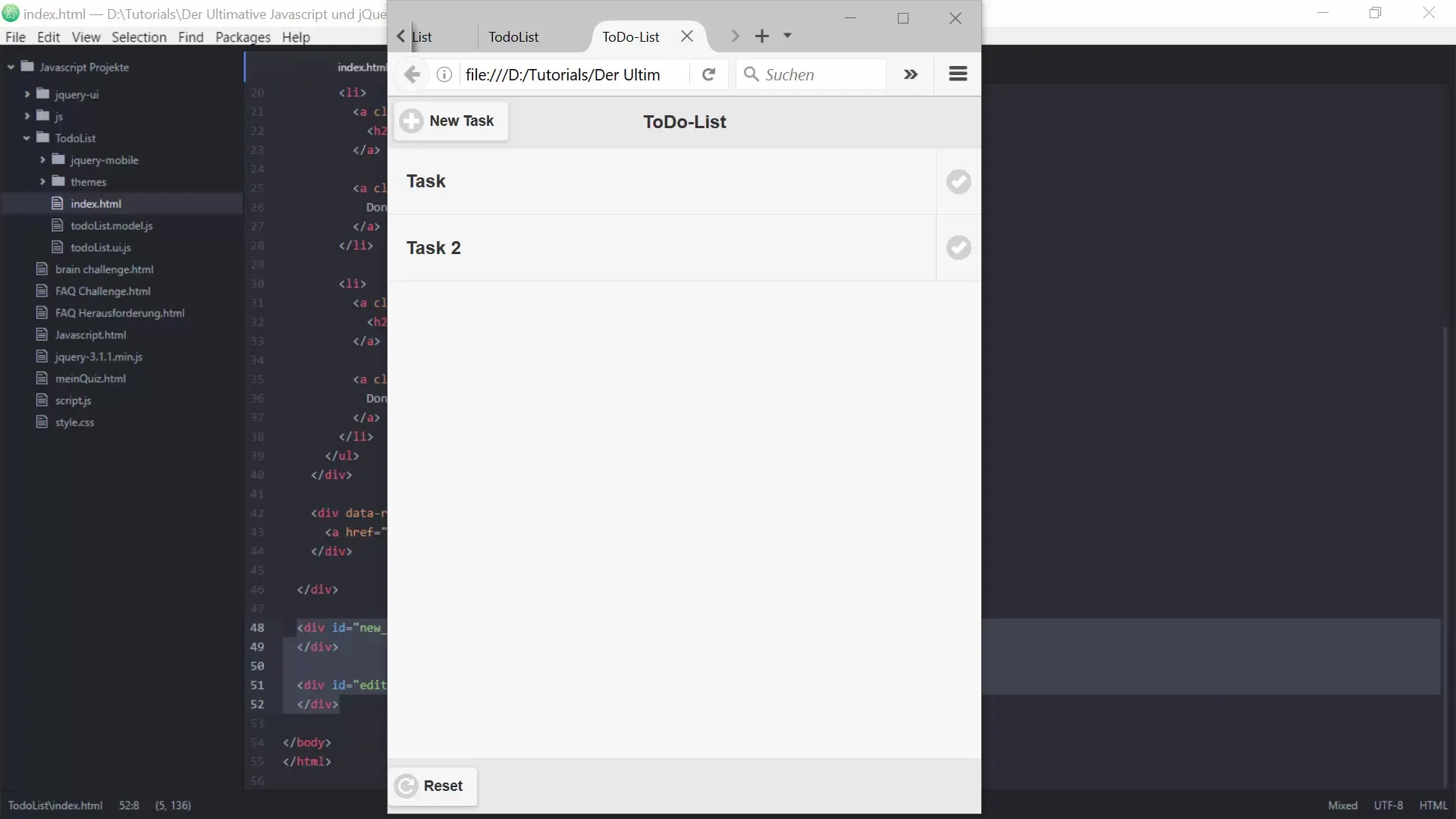
Samm 2: Pealkirja kohandamine
Pealkirjas tuleb nuppude tekstid kohandada. "New Task" asemel muuda tekstiks "Tühista", et funktsionaalsus oleks selgem. Lisa ka teine nupp, mis on seotud salvestamisega.
Kasutage järgmisi IDsid ja Data-atribuutide, et nuppude kujundada ja tagada, et need oleksid interaktiivsed.
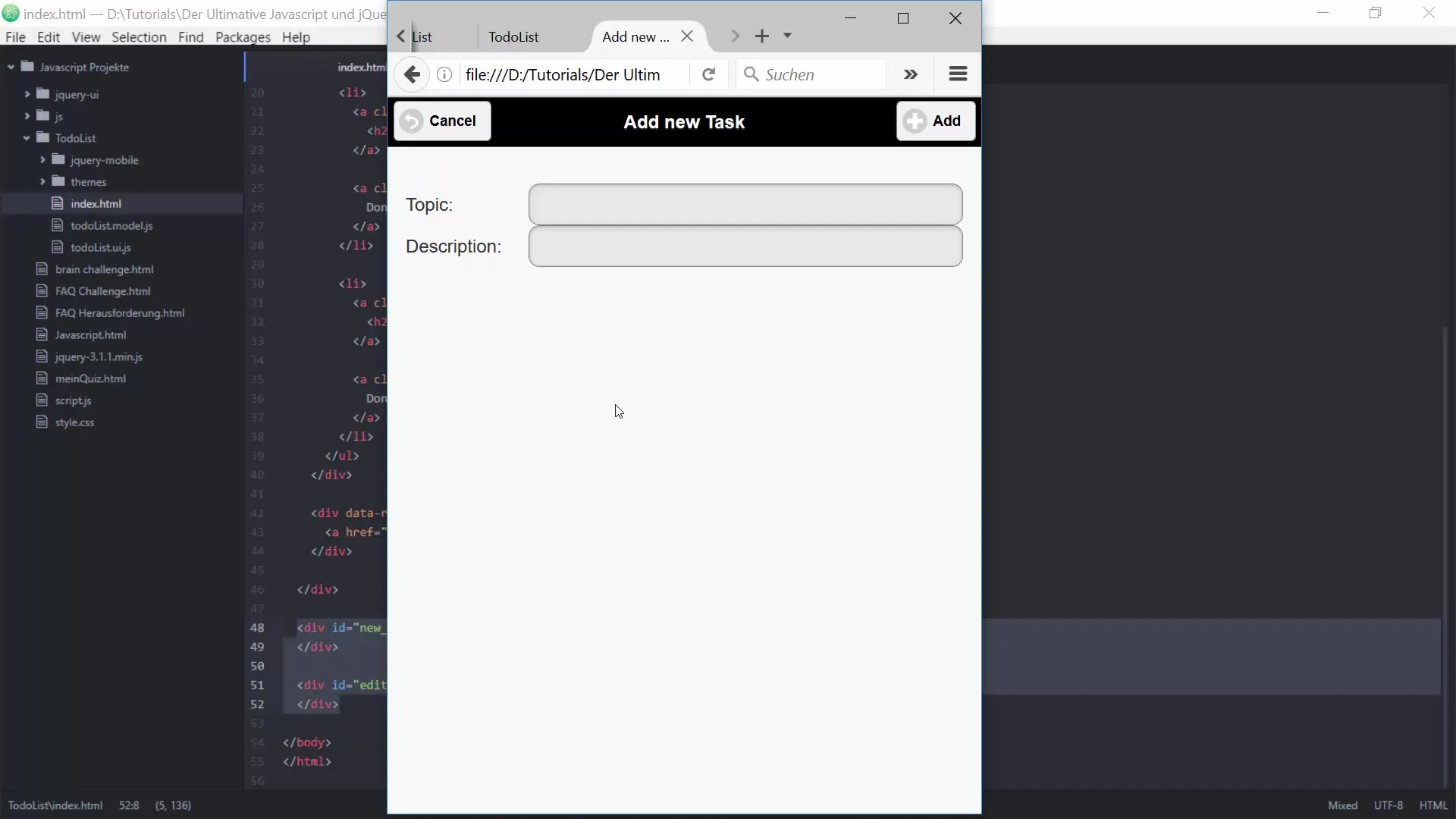
Samm 3: Pealkirja ja sisuala lisamine
Nüüd lisa pealkiri „Uue ülesande lisamine“. Seejärel loo sisuosa vormi jaoks, kuhu kasutajad saavad oma ülesannete pealkirju ja kirjeldusi sisestada.
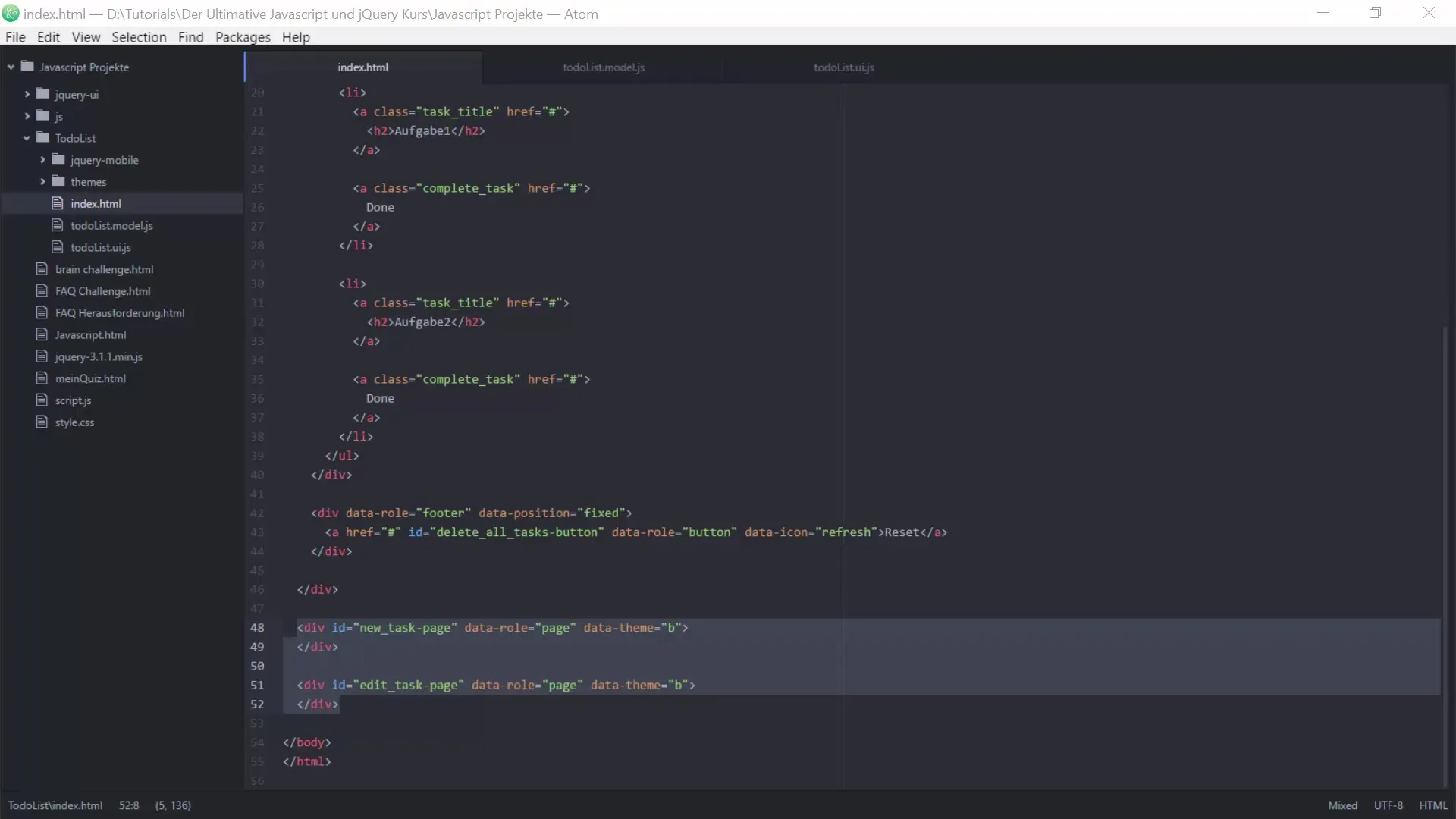
Samm 4: Vorm sisendväljadega
Selles etapis ehitad üles oma ülesannete vormi. Sul on vaja kahte sisendvälja: ühte ülesande pealkirja jaoks ja teist kirjelduse jaoks. Ära unusta lisada sobivaid silte, et sisendväljad oleksid selgelt määratletud.
Siin saad ka määrata sisendväljade IDsid ja nimesid, et oleks lihtne neid hiljem koodis kasutada.
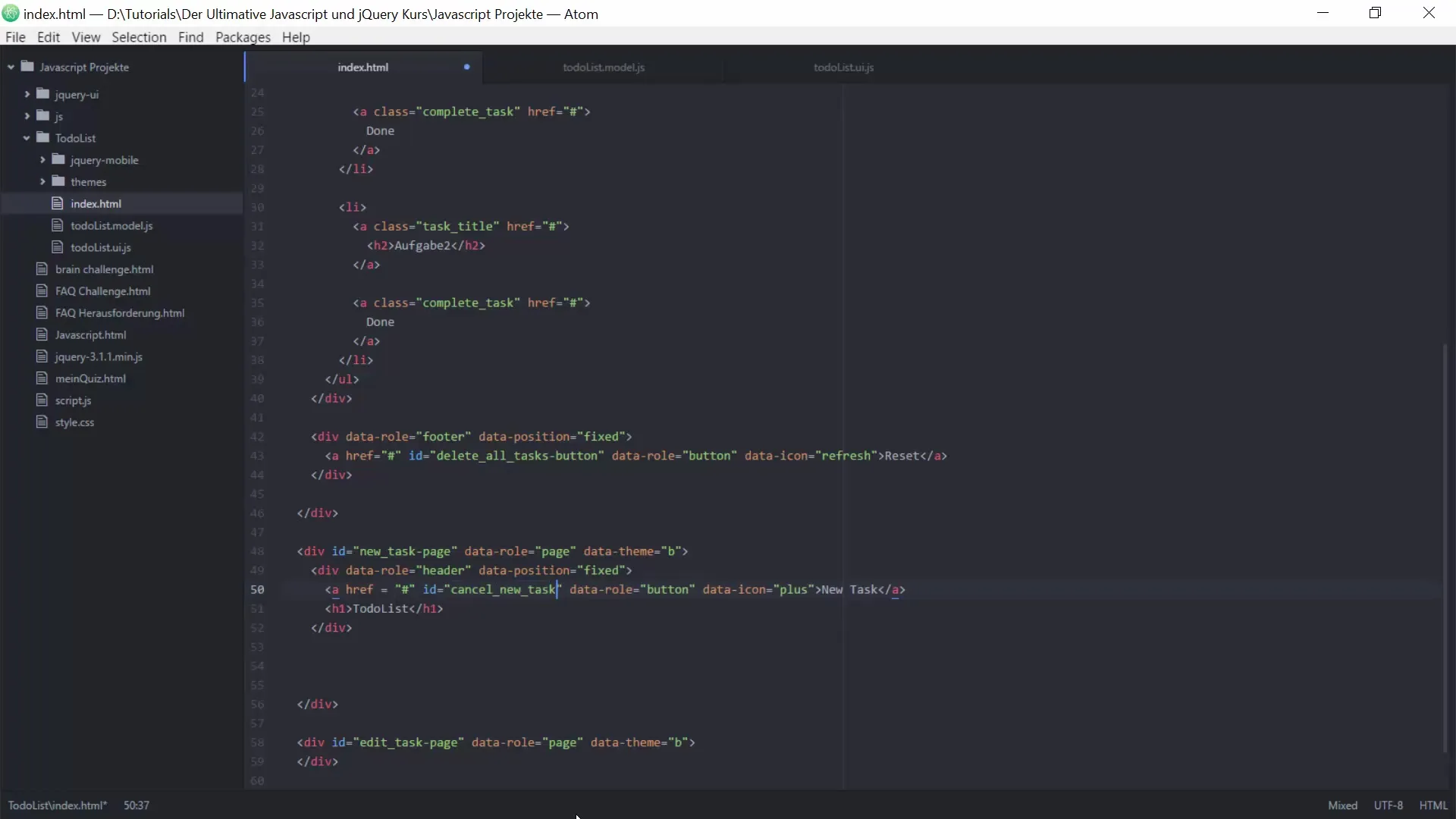
Samm 5: Nuppude sündmuste sidumine
Nüüd on aeg rakendada interaktsioone. Pead veenduma, et loodud nuppudel on ka funktsionaalsus. Nuppude funktsioonid saad määrata vastavas JavaScripti failis.
Alusta Cancel-nupust, mis peaks kasutaja viima tagasi peamisele lehele. Kasuta jQuery sündmuste süsteemi, et siduda funktsionaalsust.
Samm 6: Uute ülesannete lisamise funktsioon
Su lehe kõige olulisem osa on funktsioon, mis võimaldab lisada uusi ülesandeid nimekirja. Pead looma funktsiooni, mis kliiklikult nuppu Salvestamine toob sisendväärtused väljadest ja lisab need olemasolevale ülesandelistile.
Veendu, et sa haarad nii pealkirja kui ka kirjelduse ning klikkides "Lisa" liidad need To-Do loendisse.
Samm 7: Üleminekute vahel
Et luua sujuv kasutajakogemus, peaksid implementeerima ülemineku peamiselt lehelt new task lehele. See toimub jQuery Mobile funktsiooni changePage abil, mis pakub ilusat animatsiooni.
Sa saad kohandada ülemineku tüüpi, et kasutaja saaks visuaalse tagasiside, kui ta vahetab lehte.
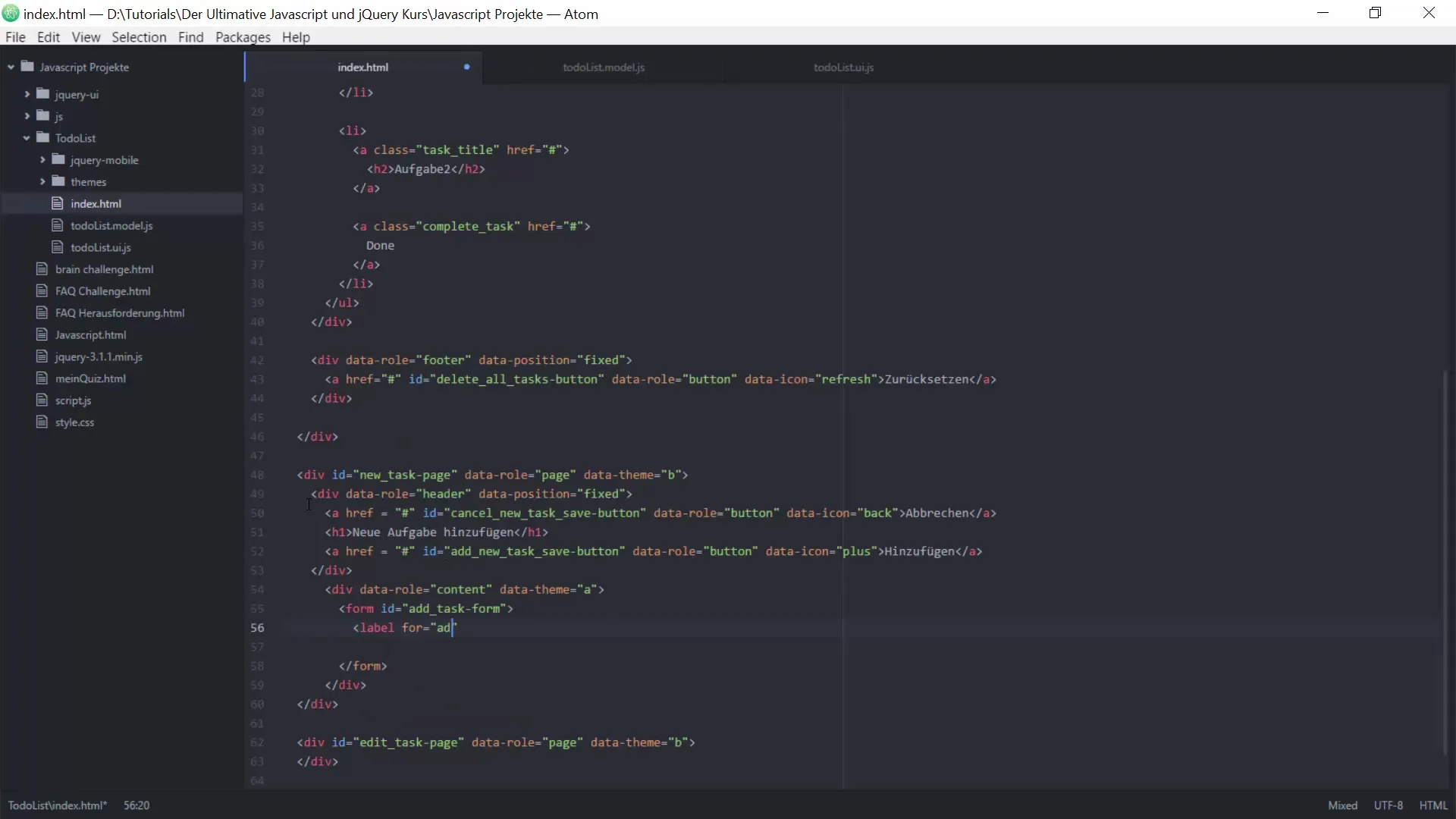
Samm 8: Funktsionaalsuse testimine
Enne projekti lõpetamist peaksid testima kõiki funktsioone. Kontrolli, kas Cancel-nupp viib kasutaja tagasi peamisele lehele ja kas Salvestamine-nupp lisab uusi ülesandeid õigesti. Tee märkmeid, kui midagi ei toimi soovitud viisil, et hiljem seda parandada.
Kokkuvõte – Juhend To-Do loendi loomiseks JavaScripti ja jQuery abil – Ülesannete ja lehtede lisamine
Selles tunnis oled õppinud, kuidas lisada uus ülesanne To-Do loendisse. Oled kujundanud lehe struktuuri, loonud HTML-i vormi jaoks ja konfigureerinud interaktsioone jQuery abil. Teadmine, mille oled siit omandanud, on kindel alus, et edasi arendada oma programmeerimisoskusi.
Korduma kippuvad küsimused
Mis on jQuery Mobile?jQuery Mobile on puutetundlikult optimeeritud raamistik, mis aitab arendajatel luua mobiilseid veebilehti ja rakendusi.
Kuidas lisan jQuery-s vormi?Kasutage -märgendit, et luua vorm ja kasutage jQuery-d sisendite töötlemiseks.
Kuidas saan jQuery Mobile'is leheüleminekud kohandada?Kasutage changePage-funktsiooni ja kohandage üleminekuparameetreid, näiteks transition.
Kuidas saan vormist sisestatud andmed tagasi?Kasutage jQuery.val()-meetodit, et saada sisendväljade väärtus.


